Фейсбук аналитика – мощная платформа (включает версию для смартфонов), которая достойно соперничает с Google Analytics.
Этот инструмент помогает маркетологам изучить путь и поведение пользователя. В результате на основе данных создается эффективная реклама, нацеленная на рост конверсии и продаж.
Фейсбук аналитика остается ценнейшим и важнейшим инструментом маркетолога. Но на деле ее настройка и использование часто сложны, особенно для новичков в маркетинге.
Запуск рекламных постов в Фейсбук не гарантирует устойчивого прироста подписчиков и клиентов. Реклама, конечно, важна, но по-настоящему успешный маркетинг невозможен без анализа объявлений и их постоянного улучшения.
Фейсбук аналитика предоставляет данные о вашей рекламе. Их важно использовать для повышения эффективности объявлений и рентабельности инвестиций. Фейсбук аналитика позволяет понять вашу аудиторию, изучить ее поведение и интересы.
В этой статье я приведу план по настройке и использованию Фейсбук аналитики.
Фейсбук аналитика: в чем суть
Одна из основ маркетинга в Фейсбук – это умение оценивать результаты и принимать решения на основе данных.
Не имея возможности отслеживать все результаты, мы вынуждены прибегать к догадкам. В результате это приводит к трате впустую рекламного бюджета.
Приходилось ли вам разочаровываться в данных Facebook Ads Manager и Google Analytics, т.к. они представляли лишь кусочки общей картины, но не раскрывали всю суть?
Facebook Ads Manager может дать много информации о каждой рекламной кампании, особенно если использовать пиксель. Однако, его возможности по-прежнему, ограничены. Дело в том, что Ads Manager учитывает действия пользователя только после того, как он просмотрел объявление. При этом не учитывается, как он взаимодействует со страницей.
Менеджер также не отслеживает общую историю каждого пользователя, вместо этого используя данные о последнем объявлении, которое конкретный пользователь просмотрел или по которому совершил переход.
Поэтому маркетологи часто обращаются к Google Analytics вместо того, чтобы составить карту действий пользователя. Ведь Google Analytics не может привести полные данные, т.к. не взаимодействует с пикселем Фейсбук.
Вместо того, чтобы тратить время, собирая воедино данные из Google Analytics и Ads Manager, просто зайдите в Facebook Analytics.
Фейсбук аналитика может собрать данные с нескольких страниц Фейсбук, пикселей и приложений. В итоге мы получаем полную картину поведения пользователей на протяжении всего времени.
Впервые мы можем отслеживать результаты органического и платного маркетинга на нескольких устройствах сразу.
А главное, что это полностью бесплатно!
Фейсбук аналитика: запуск и настройка
Самая сложная часть использования аналитики — это ее настройка.
Процесс требует некоторых знаний Facebook Business Manager.
Находясь на главной странице бизнес-менеджера, нажмите на значок «точечного меню» в левом верхнем углу страницы.
Пролистните выпадающее меню вниз до раздела «Статистика и отчеты» и выберите «Аналитика».
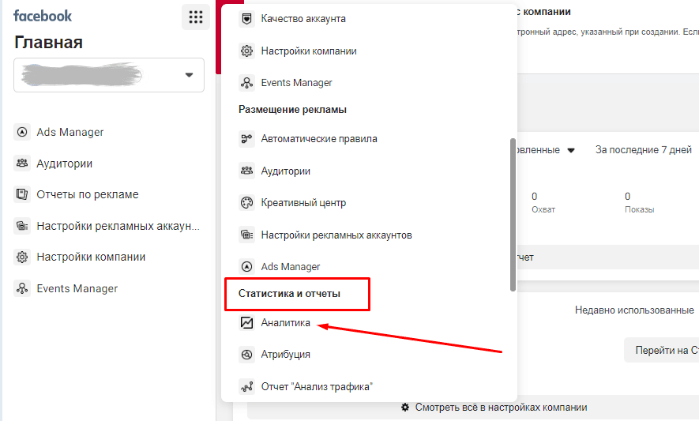
Далее вы увидите список ваших личных групп, страниц и пикселей.
Анализ только одной страницы или пикселя сам по себе будет иметь очень ограниченное применение. Вместо этого мы хотим посмотреть на общую картину и следить за пользователями по всем нашим каналам.
Для этого нужно настроить «закрытую группу» и добавить в нее все пиксели и страницы, которые хотим проанализировать.
Выберите хотя бы одну страницу и один пиксель, после чего опция «закрытой группы» станет доступна в левом столбце в разделе «объекты».
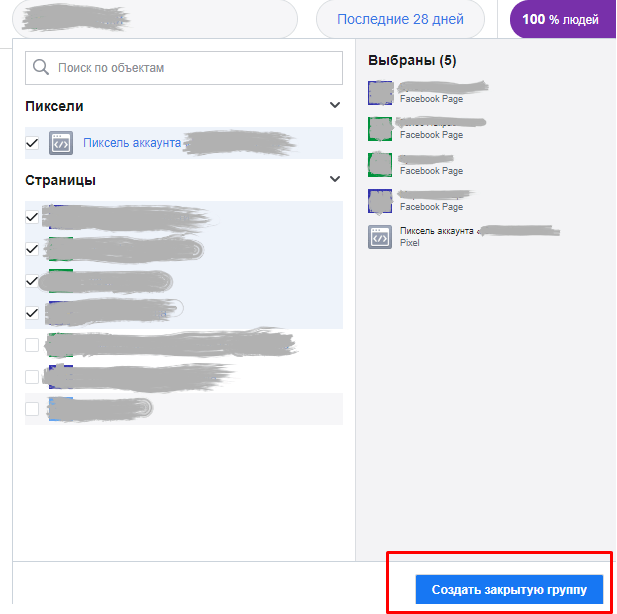
Нажмите на кнопку «Создать закрытую группу», и через несколько секунд ваша новая группа будет создана, а вы перейдете на панель аналитики.
Этот шаг довольно прост, но и здесь могут возникнуть вопросы. Например, доступ к некоторым страницам или пикселям может быть ограничен, если у вас нет прав администратора.
Особенно часто отсутствует доступ к пикселю. Даже если вы имеете доступ к рекламному аккаунту, пиксель является отдельным активом в Business Manager и на него требуются отдельные права.
Для этого владельцу учетной записи нужно перейти в «Настройки компании» в основном меню Business Manager. Далее разверните раздел «Источники данных» в левой стороне экрана.
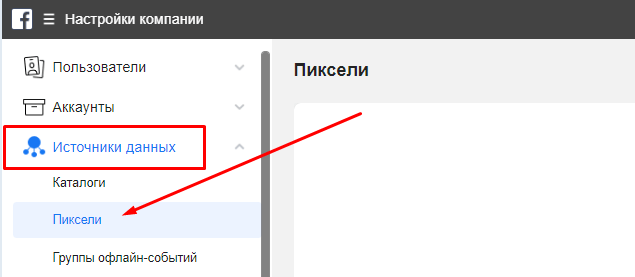
Нажмите на опцию «Пиксель» , выберите соответствующий пиксель и поделитесь им с человеком, который настраивает аналитику.
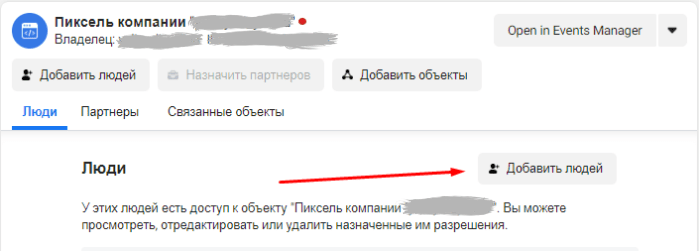
Если какие-то группы или страницы все еще не доступны на странице аналитики, проверьте свой уровень доступа. Как правило, для настройки группы необходим доступ на уровне администратора, а не только на уровне аналитика.
Как только вы создали свою закрытую группу, можно углубиться в аналитические данные.
Фейсбук аналитика: используем данные дашборда
Когда мы входим в Facebook Analytics, то видим панель мониторинга, которая автоматически генерируется с наиболее релевантными данными, включая новых пользователей и уникальных посетителей страницы.
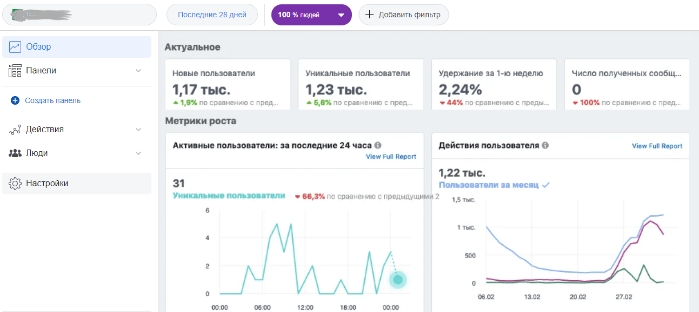
Возможности Фейсбук аналитики безграничны, но в этой статье мы рассмотрим три самых популярных отчета. И начнем с воронки.
Отчет в Фейсбук аналитике №1: воронка
Воронки позволяют нам отслеживать путь пользователя от первого взгляда на рекламу до совершения целевого действия.
Выберите воронку в разделе «Действия» в левом меню.
Нажмите на зеленую кнопку «Создать воронку», чтобы создать свою первую воронку.
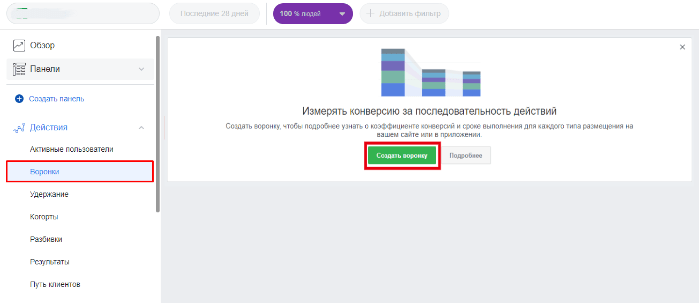
Здесь мы можем увидеть, приводят ли лайки на странице к совершению целевого действия, например, переходам пользователей на сайт или подписке.
Для этого мы можем сделать простую трехступенчатую воронку.
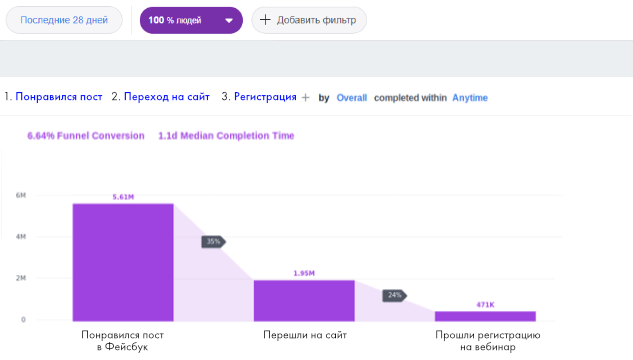
В данном примере 35% людей, которым понравился пост в Facebook, затем перешли на сайт, и, в свою очередь, 24% из них зарегистрировались на вебинар. То есть 8,4% людей, которым понравился пост, прошли регистрацию на вебинар на сайте.
Наконец — то мы можем доказать ценность вовлеченности на странице Facebook!
Не забудьте использовать опцию «прикрепить» в правом верхнем углу, чтобы закрепить отчет и сохранить его на выбранной вами панели мониторинга.
Отчет в Фейсбук аналитике №2: Процентили
Второй важный отчет, который мы рассмотрим, — это процентили. Этот отчет позволяет понять, какая аудитория наиболее активна и приносит большую ценность, покупая товар или совершая целевое действие.
Его очень просто настроить.
Здесь можно выбрать процент пользователей, просмотревших вашу страницу, процент тех, кто запустил приложения или купил товар.
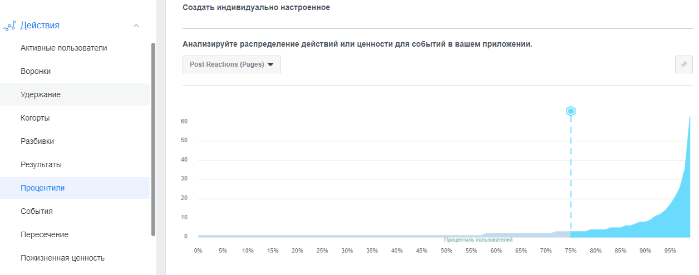
С помощью процентилей можно более подробно настроить сегмент аудитории, учитывая распределение действия и ценность пользователей.
Отчет в Фейсбук аналитике №3: Пожизненная ценность
Третий – и, возможно, самый мощный отчет, который мы рассмотрим, — это «Пожизненная ценность» (CLV).
Выбрав в левом меню пункт «Пожизненная ценность», решите, каких пользователей включать в отчет. Можно выбрать всех, кто взаимодействовал со страницей, или только пользователей, совершивших покупку.
В примере рассмотрим пользователей, купивших товар.
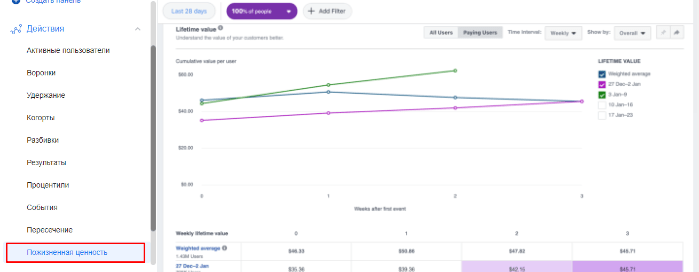
Обычные отчеты в Business Manager показывают стоимость конверсии и доход от каждой отдельной покупки. В отчете «Пожизненная ценность» мы можем видеть, стоимость каждого клиента в течение нескольких месяцев.
Для разных компаний я наблюдал CLV на 50% выше, чем при первоначальной покупке.
В этом случае мы можем тратить на 50% больше на каждого нового клиента, т.к. знаем, что получим дополнительный доход от этих постоянных клиентов, что позволяет нам масштабировать расходы на рекламу.
Определив лояльных и ценных клиентов, вы можете создать наиболее подходящие аудитории для рекламы, похожие на тех, что приносят прибыль.
Мобильное приложение
Для смартфонов на iOS и Android Facebook выпустил мобильное приложение. Им удобно пользоваться, находясь вне дома. Достаточно просто установить на телефон или планшет.
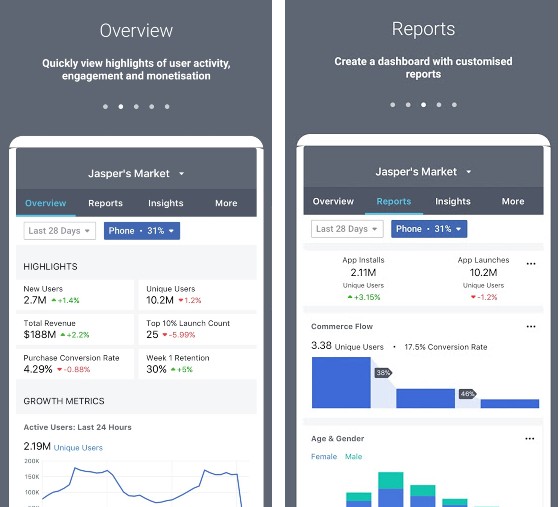
Подведем итог
Самое лучшее в новом инструменте, подобном Фейсбук аналитике, — это возможность пользоваться полезным сервисом, пока мало кто еще изучил его.
При правильном использовании Facebook Analytics, вы можете получить значительное преимущество перед вашими конкурентами или другими брендами. У вас есть возможность создавать контент, который понравится вашим пользователям.
Теперь, когда вы знаете, как настроить Фейсбук аналитику, самое время приступить к изучению инструмента.
Если статья была полезной – делитесь ею в соцсетях!




